ユーザーズガイド HP OFFICEJET J4680 Ã
Lastmanualsはユーザー主導型のハードウエア及びソフトウエアのマニュアル(ユーザーガイド・マニュアル・クイックスタート・技術情報など)を共有・保存・検索サービスを提供します。 製品を購入する前に必ずユーザーガイドを読みましょう!!!
もしこの書類があなたがお探しの取扱説明書・マニュアル・機能説明・回路図の場合は、今すぐダウンロード。Lastmanualsでは手軽に早くHP OFFICEJET J4680のユーザマニュアルを入手できます。 HP OFFICEJET J4680のユーザーガイドがあなたのお役に立てばと思っています。
HP OFFICEJET J4680のユーザーガイドをLastmanualsがお手伝いします。

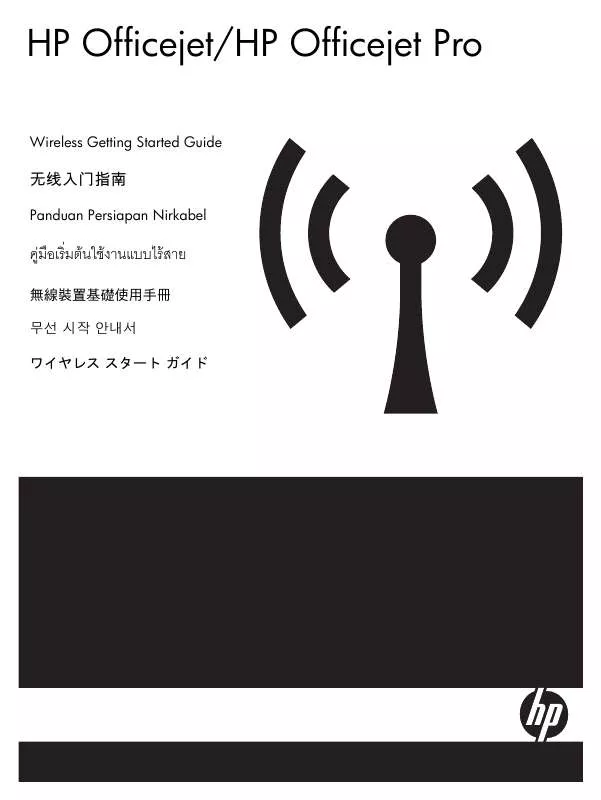
この製品に関連したマニュアルもダウンロードできます。
 HP OFFICEJET J4680 (8408 ko)
HP OFFICEJET J4680 (8408 ko)
マニュアル抽象的: マニュアル HP OFFICEJET J4680Ã
詳しい操作方法はユーザーガイドに記載されています。
[. . . ] 製品に表示されているすべての警 告と手順に従ってください。 4. 本体のクリーニングを行う際はコ ンセントから外してから行ってく ださい。 5. 水の近くに本製品を設置したり、 あるいは濡れた手で本製品を使用 したりしないでください。 6. 本製品は安定した表面にしっかり と設置してください。 7. [. . . ] 乾いた糸くずの出ない柔らかい布でガラス板の水分をふき取り、しみが残 らないようにします。 4. HP All-in-One の電源をオンにします。 原稿押さえのクリーニング HP All-in-One のカバーの裏側にある白い原稿押さえの表面に、微少な塵がた まることがあります。
原稿押さえをクリーニングするには
1. HP All-in-One の電源をオフにし、電源コードを外し、カバーを上げます。 注記 HP All-in-One のプラグを長い時間抜いていると、日付と時刻が消 える場合があります。その場合は、後で電源ケーブルを元通りに差し込 んだときに、日付と時刻を再設定してください。 2. 刺激性の少ないせっけんとぬるま湯で、少し湿らせた柔らかい布かスポン ジで原稿押さえを拭きます。 原稿押さえを軽く拭いて汚れを落とします。力を入れてこすらないでくだ さい。 3. 乾いた糸くずの出ない柔らかい布で拭いて乾かします。 注意 原稿押さえを傷つける可能性があるので、紙でできたクロスは使 用しないでください。 4. さらにクリーニングが必要な場合には、イソプロピル (消毒用) アルコール を使用して上記の手順を繰り返してから、湿らせた布でカバーの裏側に残 ったアルコールを完全に拭き取ってください。 注意 ガラス板や HP All-in-One の塗装部品にアルコールをこぼさない ように注意してください。デバイスに損傷を与える場合があります。 外側のクリーニング 柔らかい布か、または少し湿らせたスポンジで、外側のほこり、しみ、汚れな どを拭き取ります。HP All-in-One の内側はクリーニングの必要はありませ ん。HP All-in-One のコントロール パネルや内側に液体がかからないようにし てください。 注意 アルコールやアルコール系のクリーニング剤は使用しないでくださ い。HP All-in-One の表面を傷める可能性があります。 自動ドキュメント フィーダのクリーニング 自動ドキュメント フィーダが一度に用紙をまとめて給紙してしまったり、普 通紙をまったく給紙しない場合、ローラーやセパレータ パッドをクリーニン
130
HP All-in-One の保守
グしてください。 自動ドキュメント フィーダのカバーを開き、ローラーとセ パレータ パッドをクリーニングして、カバーを閉じてください。
ローラーやセパレータ パッドをクリーニングするには
1. ドキュメント フィーダ トレイから原稿をすべて取り除きます。 2. 自動ドキュメント フィーダのカバー (1) を外します。 このようにするとローラー (2) と セパレータ パッド (3) に簡単にアクセス できます。
1 自動ドキュメント フィーダ カバー 2 ローラー 3 セパレータ パッド
3. きれいな糸くずの出ない布を蒸留水に浸し、余分な水分を絞ります。 4. 湿った布を使用して、ローラーやセパレータ パッドからカスを拭き取りま す。 注記 蒸留水でカスが取れない場合は、イソプロピル (消毒用) アルコー ルを使用してみます。 5. 自動ドキュメント フィーダのカバーを閉じます。
HP All-in-One のクリーニング
131
第 10 章
自動ドキュメント フィーダ内部の帯状のガラス部分をクリーニングするには
1. 新しいプリント カートリッジを、空きスロットにスライドさせながら挿入 します。 プリント カートリッジの上部をそっと押し、カチッと音がするま で中に入れてください。 カラー プリント カートリッジを装着する場合は、左側のスロットに入れま す。
プリント カートリッジのメンテナンス
139
第 10 章
黒カートリッジを装着する場合は、右側のスロットに入れます。
8. プリント カートリッジ アクセスドアを閉めます。
9. 新しいプリント カートリッジを取り付けた場合、プリント カートリッジ調 整プロセスが始まります。 10. 給紙トレイに普通紙をセットしていることを確認してから、OK を押しま す。 HP All-in-One がプリント カートリッジ調整シートを印刷します。 11. プリント カートリッジ調整シートをドキュメント フィーダ トレイの中央 に、印刷面を上にして頭から先にセットして、OK を押します。 HP All-in-One がプリント カートリッジの位置を調整します。プリント カ ートリッジ調整シートを再利用するか破棄してください。
140
HP All-in-One の保守
関連トピック
• •
推定インク残量の確認 プリント カートリッジの注文
フォト プリント カートリッジの使用 フォト プリント カートリッジを使用すると、HP All-in-One で印刷またはコピ ーするカラー写真が美しく仕上がります。黒プリント カートリッジを取り外 し、代わりにフォト プリント カートリッジを取り付けてください。カラー プ リント カートリッジとフォト プリント カートリッジの両方をセットすると、 6 色インク システムになり、写真がよりきれいに印刷できます。 通常のテキスト文書を印刷するには、モノクロ プリント カートリッジに入れ 替えてください。使用していないプリント カートリッジは、プリント カート リッジ ケースまたは密閉プラスチック容器に入れて安全に保管してください。
関連トピック
• • •
プリント カートリッジの注文 プリント カートリッジの交換 プリント カートリッジ ケースの使用
プリント カートリッジ ケースの使用 国/地域によっては、フォト プリント カートリッジを購入するとプリント カー トリッジ ケースも付属してきます。付属していない国/地域では、プリント カ ートリッジ ケースは、HP All-in-One に付属しています。プリント カートリッ ジにも HP All-in-One にもプリント カートリッジ ケースが付属していない場合 は、密閉プラスチック容器に入れてプリント カートリッジを保護してくださ い。 プリント カートリッジ ケースは、使用していないプリント カートリッジを安 全に保管できて、乾燥を防止できるように設計されています。HP All-in-One からプリント カートリッジを取り外し、後でまた利用する場合、プリント カ ートリッジ ケースに入れて保管してください。たとえば、カラー プリント カ ートリッジとフォト プリント カートリッジを使用して高品質の写真を印刷す るために、黒プリント カートリッジを外す場合、黒プリント カートリッジは プリント カートリッジ ケースに保管します。
プリント カートリッジのメンテナンス
141
第 10 章
プリント カートリッジをプリント カートリッジ ケースに入れるには
▲ プリント カートリッジを少し角度を付けてケースに差し込み、カチッと音 がするまで押し込みます。
プリント カートリッジをプリント カートリッジ ケースから取り外すには
▲ プリント カートリッジ ケースの上部を押し下げ、プリント カートリッジ の固定を解除します。その後、プリント カートリッジ ケースからプリン ト カートリッジをそっと取り出します。
プリント カートリッジの調整 HP All-in-One では、プリント カートリッジを取り付けたり取り換えたりする たびに、カートリッジの調整を求めるメッセージが表示されます。コントロー ル パネルまたは HP All-in-One 用にインストールしたソフトウェアを使用し て、いつでもプリント カートリッジを調整できます。プリント カートリッジ を調整することで、高品質の印刷に仕上がります。 注記 プリント カートリッジを取り外した後、もう一度 HP All-in-One に取 り付けた場合には、プリント カートリッジの調整のメッセージは表示され ません。HP All-in-One にはプリント カートリッジに合わせて調整した値が 記憶されるので、プリント カートリッジの再調整は必要ありません。
142
HP All-in-One の保守
メッセージに従って本体のコントロール パネルからプリント カートリッジを調整する には
1. 給紙トレイに、レター、A4、またはリーガルサイズの未使用の白い普通紙 をセットします。 注記 プリント カートリッジを調整するときに、色付きの用紙が給紙ト レイにセットされていると、調整に失敗します。給紙トレイに未使用の 白い普通紙をセットしてから、調整をやり直してください。 まだ調整に失敗する場合は、センサーかプリント カートリッジが故障し ている可能性があります。HP サポートにお問い合わせください。 www. hp. com/support にアクセスしてください。メッセージが表示され たら、お住まいの国または地域を選択し、[お問い合わせ] をクリックし て、テクニカル サポートまでお問い合わせください。 HP All-in-One がプリント カートリッジ調整シートを印刷します。 2. プリント カートリッジ調整シートをドキュメント フィーダ トレイの中央 に、印刷面を下にして頭から先にセットして、OK を押します。 HP All-in-One がプリント カートリッジの位置を調整します。プリント カ ートリッジ調整シートを再利用するか破棄してください。
任意の時点で本体のコントロール パネルからカートリッジを調整するには
1. 給紙トレイに、レター、A4、またはリーガルサイズの未使用の白い普通紙 をセットします。 注記 プリント カートリッジを調整するときに、色付きの用紙が給紙ト レイにセットされていると、調整に失敗します。給紙トレイに未使用の 白い普通紙をセットしてから、調整をやり直してください。 まだ調整に失敗する場合は、センサーかプリント カートリッジが故障し ている可能性があります。HP サポートにお問い合わせください。 www. hp. com/support にアクセスしてください。メッセージが表示され たら、お住まいの国または地域を選択し、[お問い合わせ] をクリックし て、テクニカル サポートまでお問い合わせください。 2. セットアップ を押します。 3. 6 を押し、次に 2 を押します。 これで、[ツール] と [プリント カートリッジの調整] が続けて選択されます。 HP All-in-One がプリント カートリッジ調整シートを印刷します。 4. プリント カートリッジ調整シートをドキュメント フィーダ トレイの中央 に、印刷面を下にして頭から先にセットして、OK を押します。 HP All-in-One がプリント カートリッジの位置を調整します。プリント カ ートリッジ調整シートを再利用するか破棄してください。
プリント カートリッジのメンテナンス
143
第 10 章
HP Photosmart Studio (Mac) ソフトウェアからプリント カートリッジを調整するには
1. [. . . ] La terminaison d’une interface peut se composer de n’importe quelle combinaison d’appareils, à condition que le total des numéros REN ne dépasse pas 5. Basé sur les résultats de tests FCC Partie 68, le numéro REN de ce produit est 0. 1B.
規制に関する告知
317
第 14 章
This equipment meets the applicable Industry Canada Terminal Equipment Technical Specifications. This is confirmed by the registration number. The abbreviation IC before the registration number signifies that registration was performed based on a Declaration of Conformity indicating that Industry Canada technical specifications were met. [. . . ]
HP OFFICEJET J4680ダウンロード上のご注意
Lastmanualsはユーザー主導型のハードウエア及びソフトウエアのマニュアル(ユーザーガイド・マニュアル・クイックスタート・技術情報など)を共有・保存・検索サービスを提供します。
お探しの書類がなかったり、不完全だったり、言語が違ったり、モデル名や言語が説明と違う場合など、いかなる場合でもLastmanualsはその責を負いません。またLastmanualsは翻訳のサービスもしていません。
規約に同意して「マニュアルをダウンロード」をクリックすればHP OFFICEJET J4680のマニュアルのダウンロードが開始されます。
